今天北京IT外包公司小编为大家详细讲解一下两台WIN7电脑如何设置共享文件。
两台WIN7电脑设置共享文件的具体操作步骤如下:
1、首先我们打开当前电脑的网络界面。窗口最上一排并列就是局域网中的两台电脑设备。第一位本机电脑,第二位就是另外一部电脑了。
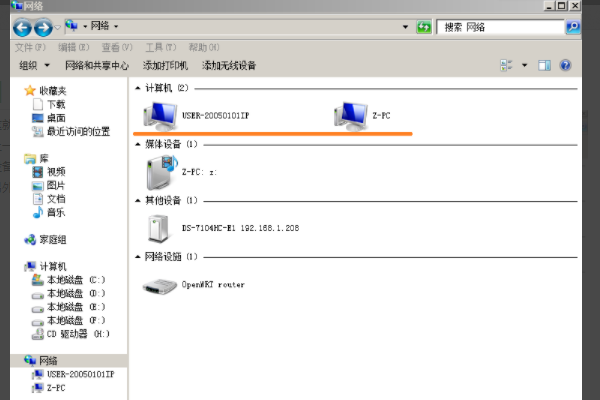
2、这是另外一部机器的几个共享文件夹。此种共享方式,网内其它电脑中共享的文档都是可以直接打开的,不需要经过密码。
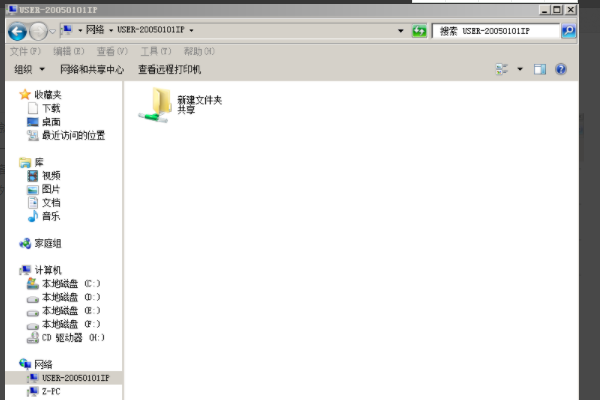
3、我把D盘根目录下的这个新建文件夹共享一下,文件夹里面有一个音乐文件 戏说人生.mp3。
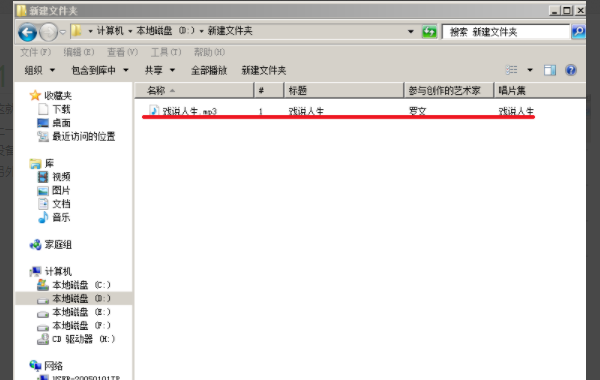
4、然后我们设置文件夹右键属性。选择共享选项卡,点击选项卡中间这个按钮 高级共享。
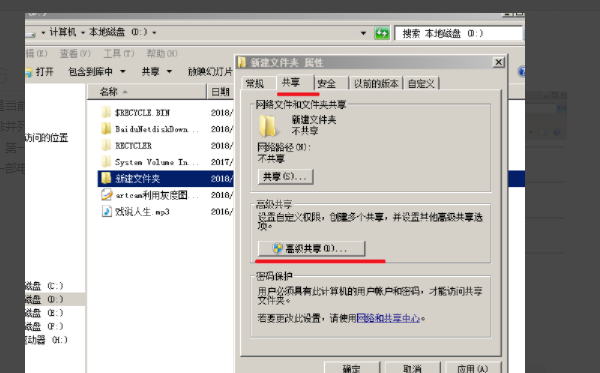
5、文件夹名称保持不变,设置权限全部允许,就是说这个共享文件在别的机器上拥有最高权限,复制修改删除各种操作都允许。
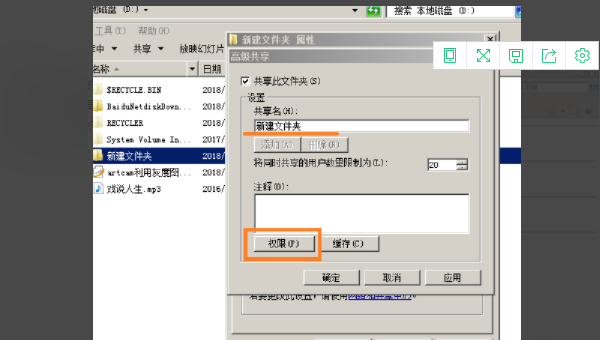
6、设置无误点击应用,看到应用按钮变成灰色设置就生效了。
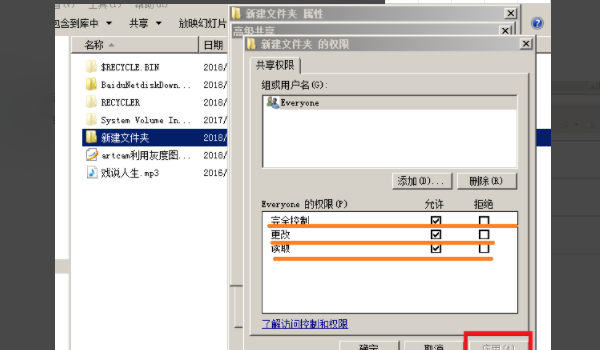
7、返回网络中看一下,新建文件夹已经添加到本机共享文件之中了。
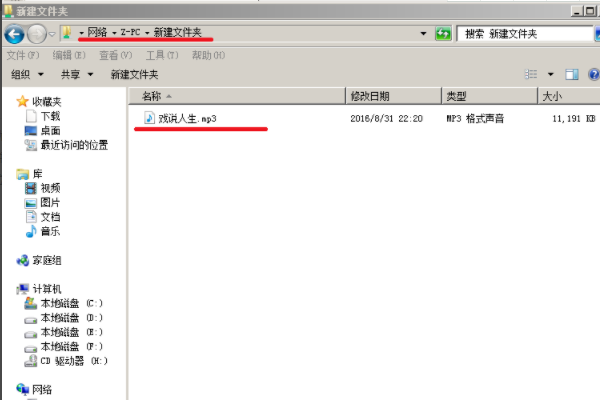
以上就是北京IT外包公司小编为大家带来的两台WIN7电脑如何设置共享文件。
同创双子作为IT外包服务行业的领跑者,解决了中小企业在发展过程中因IT问题给企业带来的各种运营风险,并为企业提供更专业更人性化的一站式IT运维服务解决方案。欢迎有IT外包需求的小伙伴们来咨询哦!服务热线:400-017-5181
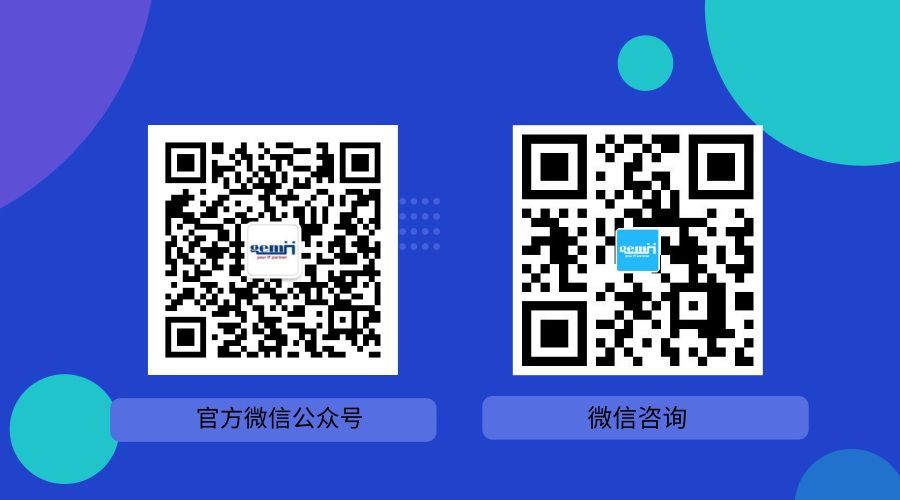
北京IT外包公司官网:/
同创双子为企业保驾护航
专注数字化方案建设,推动智慧企业生态圈的升级发展





